- Autor Jason Gerald [email protected].
- Public 2023-12-16 11:33.
- Última modificação 2025-01-23 12:43.
Como seu telefone contém informações pessoais, você deve cuidar dele da melhor maneira possível. Você certamente não quer que seu telefone se perca, não é? No entanto, o primeiro passo que você deve tomar quando seu telefone for perdido é relatar a perda às autoridades mais próximas. Além disso, se você tiver tomado várias precauções, poderá rastrear o telefone perdido.
Etapa
Método 1 de 4: localizando o telefone com o gerenciador de dispositivos Android

Etapa 1. Toque no ícone de engrenagem na tela inicial, lista de aplicativos ou barra de notificação do seu telefone para acessar as Configurações
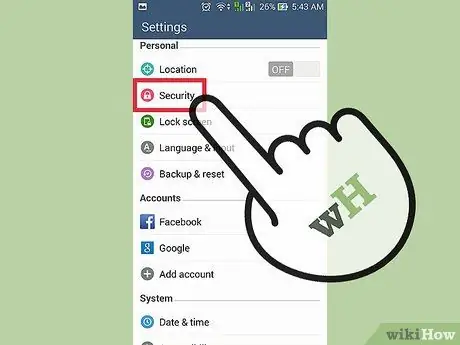
Passo 2. Passe o dedo na tela para encontrar a opção "Segurança" e toque nela
O menu de segurança do dispositivo será aberto.
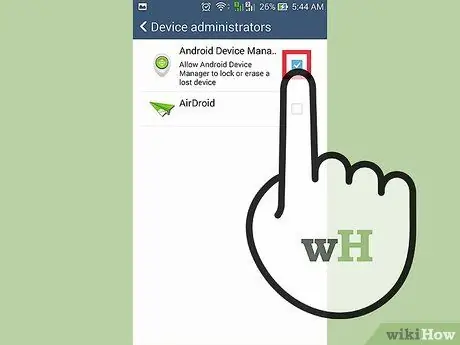
Etapa 3. Verifique se o Gerenciador de dispositivos Android está habilitado
Toque na opção "Administradores de dispositivos" e, em seguida, marque "Gerenciador de dispositivos Android". Se a opção estiver marcada, o recurso Gerenciador de dispositivos Android está ativo.
- O Gerenciador de dispositivos Android é um ótimo recurso Android que permite rastrear seu dispositivo quando ele for perdido. Esta opção é geralmente ativada por padrão, mas se não estiver, marque a caixa ao lado dela para ativá-la.
- Para que o Gerenciador de dispositivos Android funcione, certifique-se de que seu telefone esteja conectado à internet e à sua conta do Google.
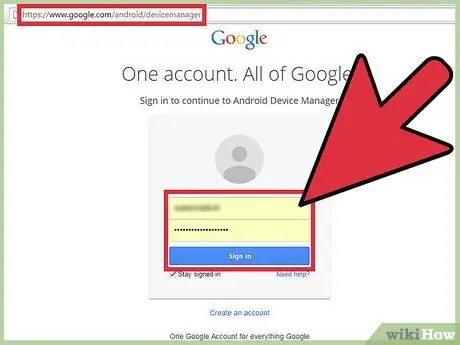
Etapa 4. Rastreie seu dispositivo
Quando seu dispositivo for roubado, visite o Gerenciador de dispositivos Android em seu computador e faça login em sua conta do Google. Assim que você estiver conectado, o Gerenciador de dispositivos Android rastreará seu dispositivo automaticamente e exibirá a localização atual do dispositivo.
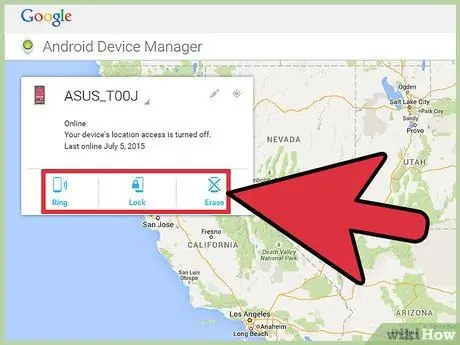
Etapa 5. Ative o som do telefone ou limpe os dados nele
No ADM, você pode ligar para seu telefone clicando no botão "Tocar" no canto superior esquerdo da tela. Essa opção é útil se você acha que o telefone está simplesmente escondido, não roubado.
Se o seu telefone for roubado e você quiser proteger os dados nele, apague os dados do seu telefone remotamente clicando em "Apagar". Após receber este comando, o telefone retornará às configurações de fábrica
Método 2 de 4: Localizando o telefone com o Google Maps
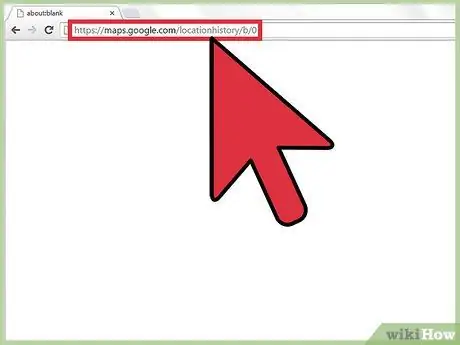
Etapa 1. Visite o histórico de localização do Google Maps no computador
O Google Maps fornece um recurso de Histórico de localização, que permite rastrear a localização do seu telefone. Este recurso é habilitado por padrão em telefones Android
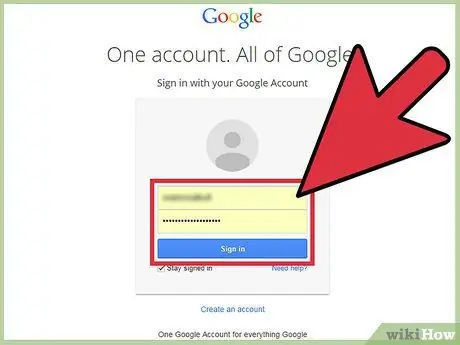
Etapa 2. Faça login na mesma conta do Google que a conta do Google no dispositivo
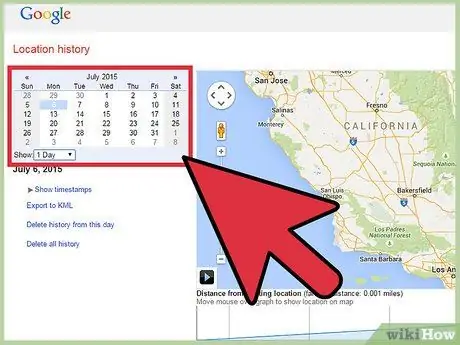
Etapa 3. Mostrar histórico de localização
Você pode visualizar seu histórico de localização de várias maneiras, nomeadamente clicando em um dia no calendário à esquerda da tela ou selecionando um dia na lista "Mostrar".
- Por exemplo, se você perdeu seu telefone há 10 dias, pode ver o histórico de localização do seu telefone por 10 dias no Google Maps.
- Após selecionar o dia, o mapa à direita da tela mostrará a localização do dispositivo desde a data que você selecionou. Cada local será marcado com um ponto vermelho e seu movimento será monitorado com uma linha vermelha.
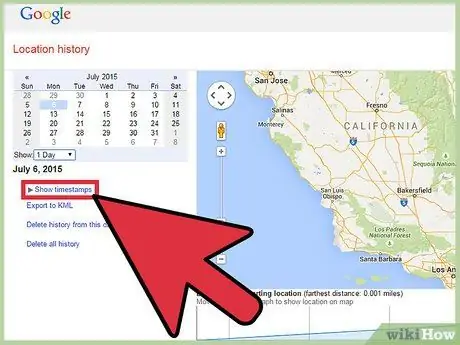
Etapa 4. Mostre a localização atual do dispositivo clicando em "Mostrar data e hora" no calendário e selecionando a melhor data da lista
O mapa mostrará a localização de acordo com o horário selecionado.
Método 3 de 4: localizando telefone com Android perdido
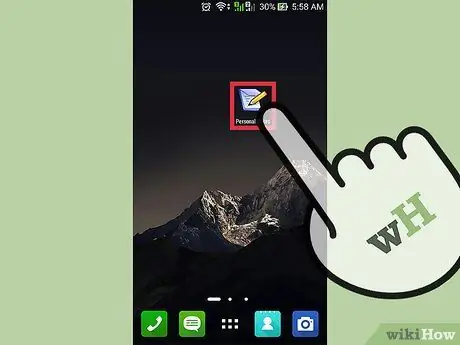
Etapa 1. Toque no ícone do robô Android na tela inicial ou na lista de aplicativos do telefone para abrir Lost Android
Se você não instalou o Lost Android, baixe o aplicativo do Google Play
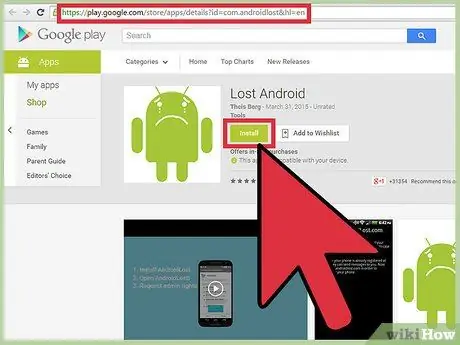
Etapa 2. Instale Lost Android remotamente em seu dispositivo
Pesquise Lost Android na versão desktop do Google Play e clique em "Instalar". Selecione o dispositivo em que deseja instalar o aplicativo e clique em "OK" para instalar o aplicativo no telefone perdido.
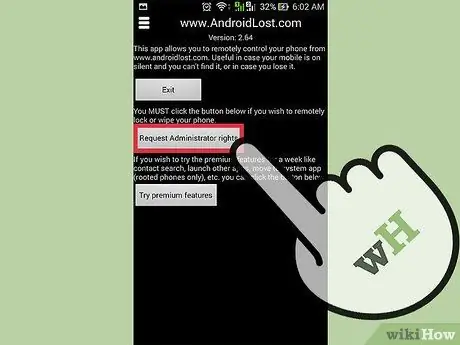
Etapa 3. Ative Lost Android
Para ativar o Lost Android remotamente, você deve enviar um SMS contendo "androidlost register" para o seu telefone. Lost Android irá registrar seu telefone automaticamente com base na conta do Google.
Se você não quiser enviar SMS, instale o Jumpstart para AndroidLost remotamente. Este aplicativo permite que você ignore o processo de registro
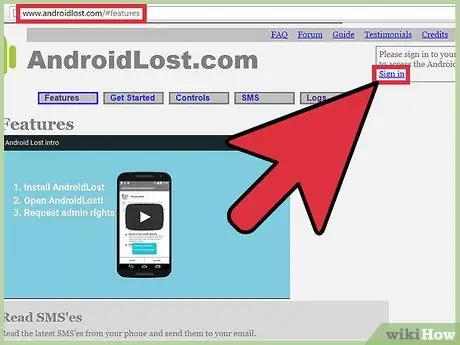
Etapa 4. Encontre seu telefone
Visite o site Lost Android e faça login com a mesma conta do Google do seu telefone.
- Localize o dispositivo clicando em "Exibir no mapa". Você verá um mapa na tela indicando a localização do telefone.
- Mesmo se o telefone estiver dentro de casa, você ainda pode ver a localização exata do telefone.
Método 4 de 4: Encontre o telefone pelo número IMEI
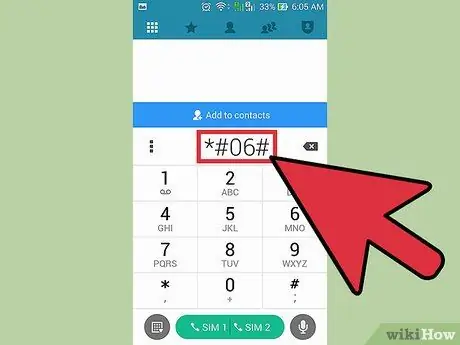
Etapa 1. Descubra o número IMEI (International Mobile Equipment Identity) do telefone
Este número é único e nenhum dispositivo terá o mesmo número IMEI. Você pode descobrir o número IMEI do seu telefone de várias maneiras.
- Se você ainda tiver o telefone, digite * # 06 # no telefone. O número IMEI aparecerá na tela. Anote o número IMEI e guarde-o em local seguro.
- Se você perdeu seu telefone, encontre o número IMEI na caixa ou no comprovante de compra.
Etapa 2. Relate o telefone perdido à operadora
Ligue para a operadora e diga que seu telefone foi roubado. Quando solicitado, forneça o número IMEI do telefone à operadora.
Etapa 3. Siga o guia do operador
Dependendo da sua situação, sua operadora pode rastrear seu telefone diretamente ou pode precisar ligar de volta para você.
- Os telefones podem ser rastreados pelo número IMEI, mesmo se o ladrão usar um cartão SIM diferente ou desligar o telefone.
- Se desejar, você pode pedir à sua operadora para bloquear seu telefone para que você não possa mais usá-lo.






